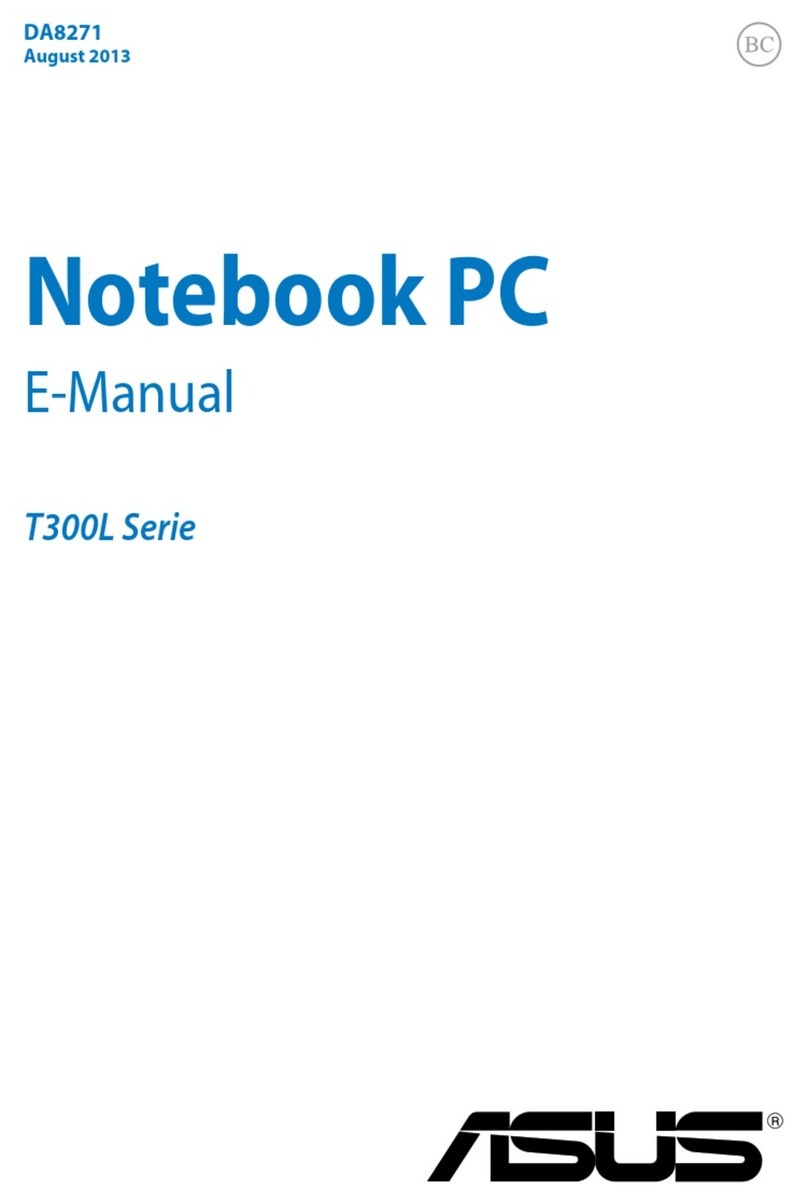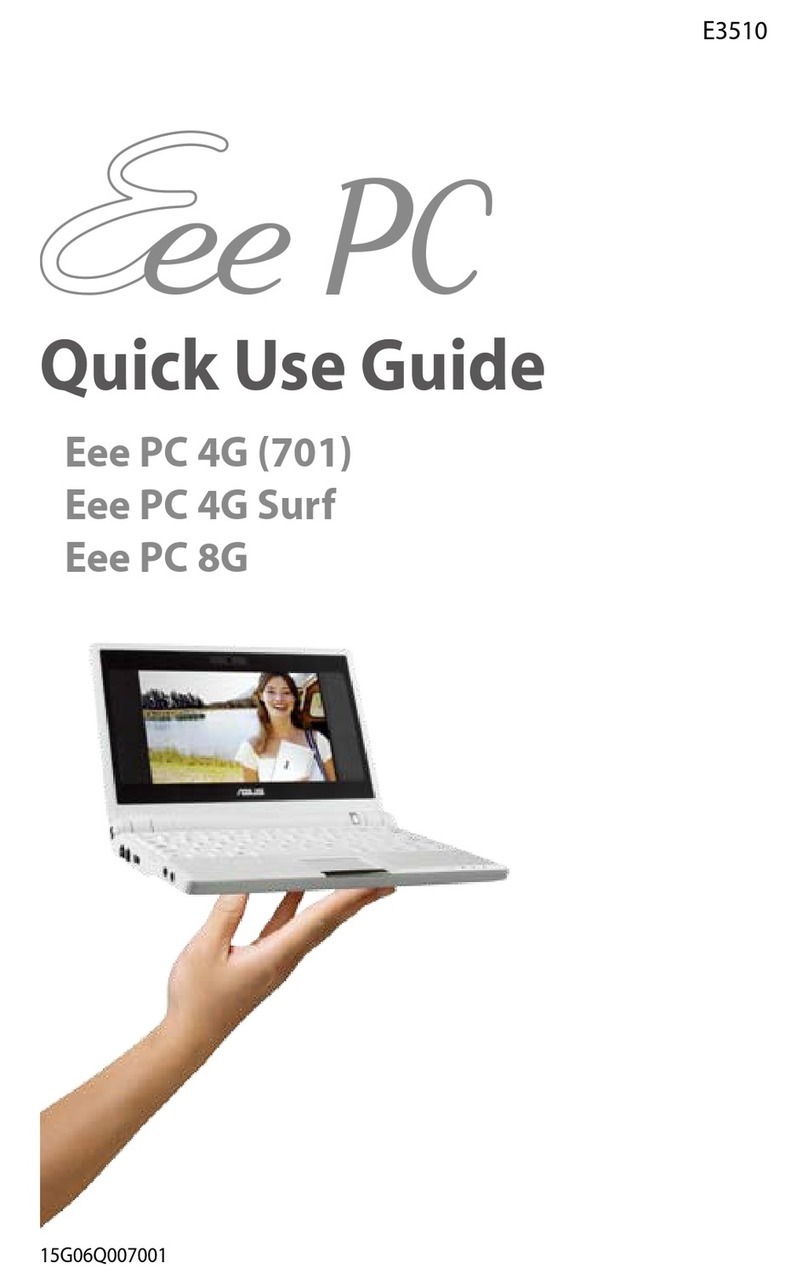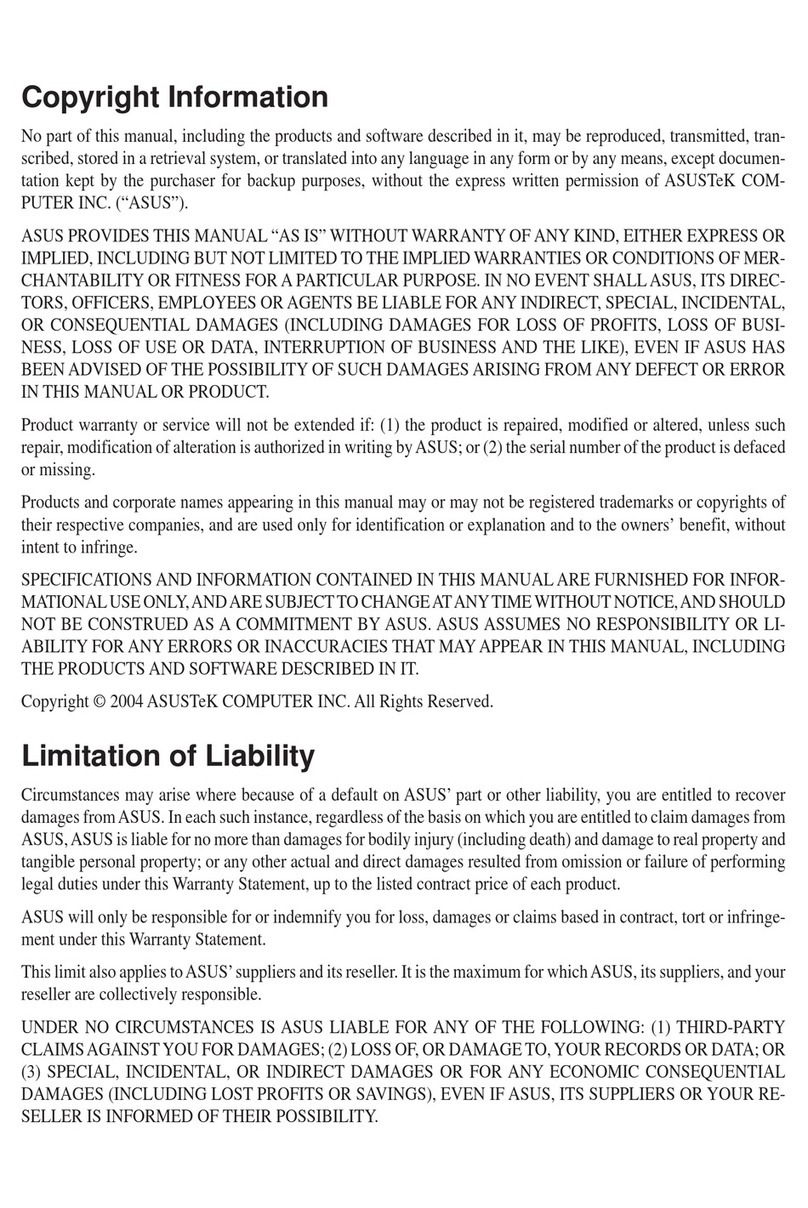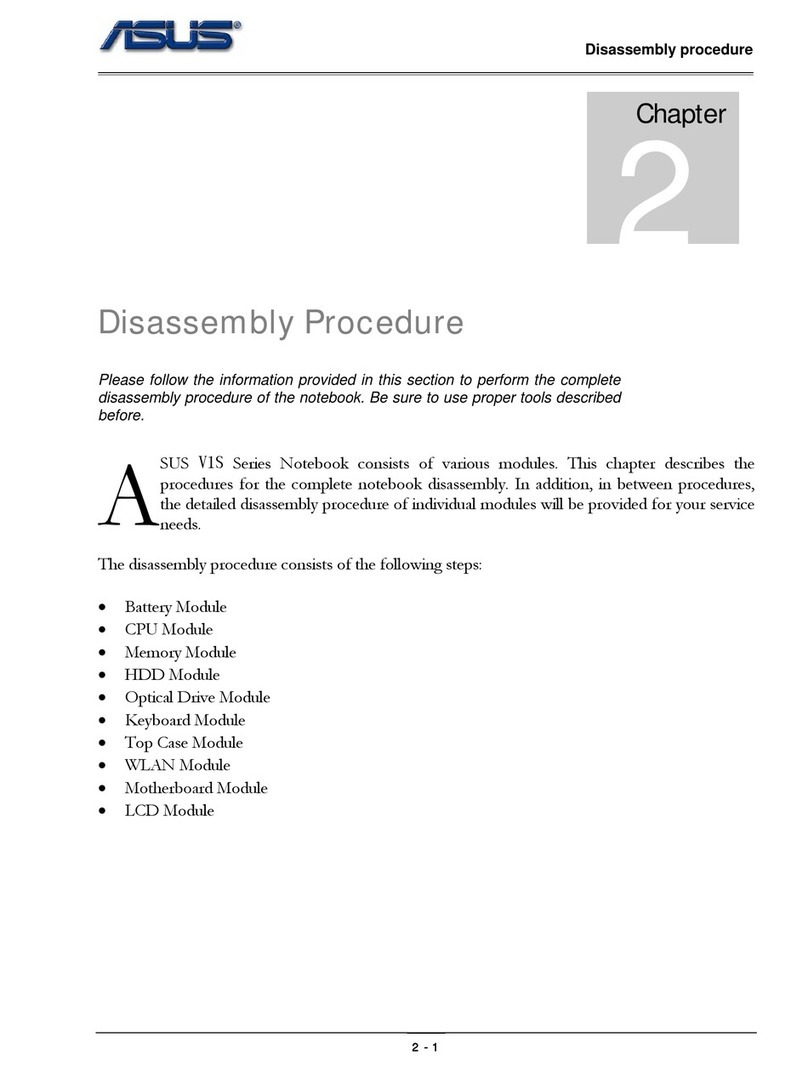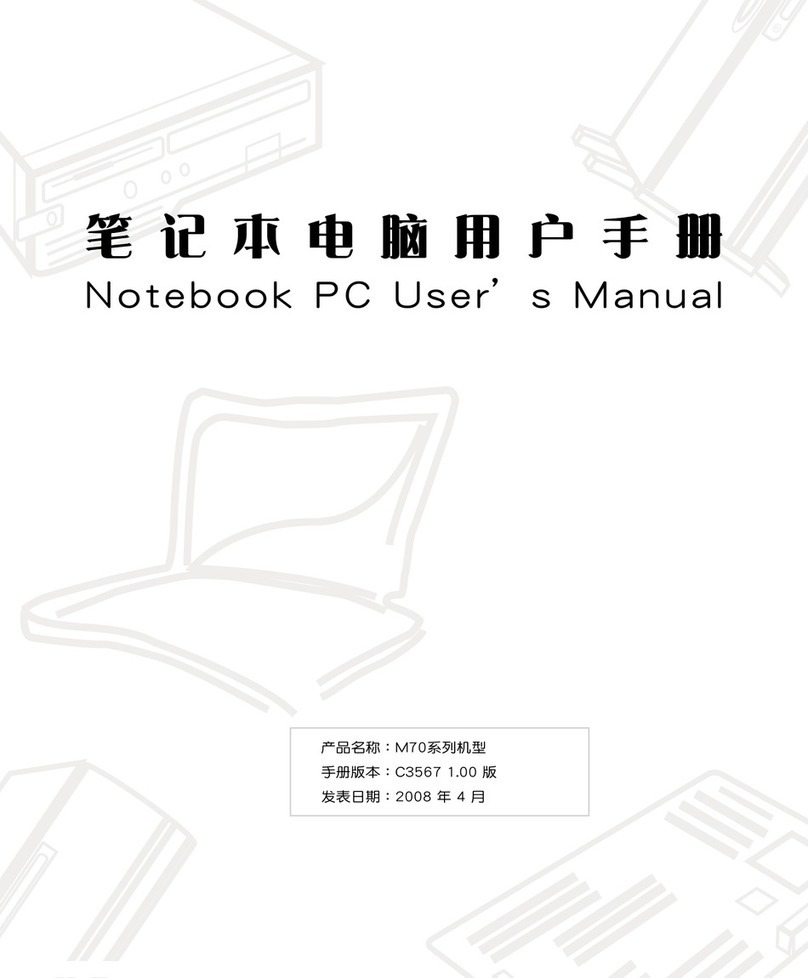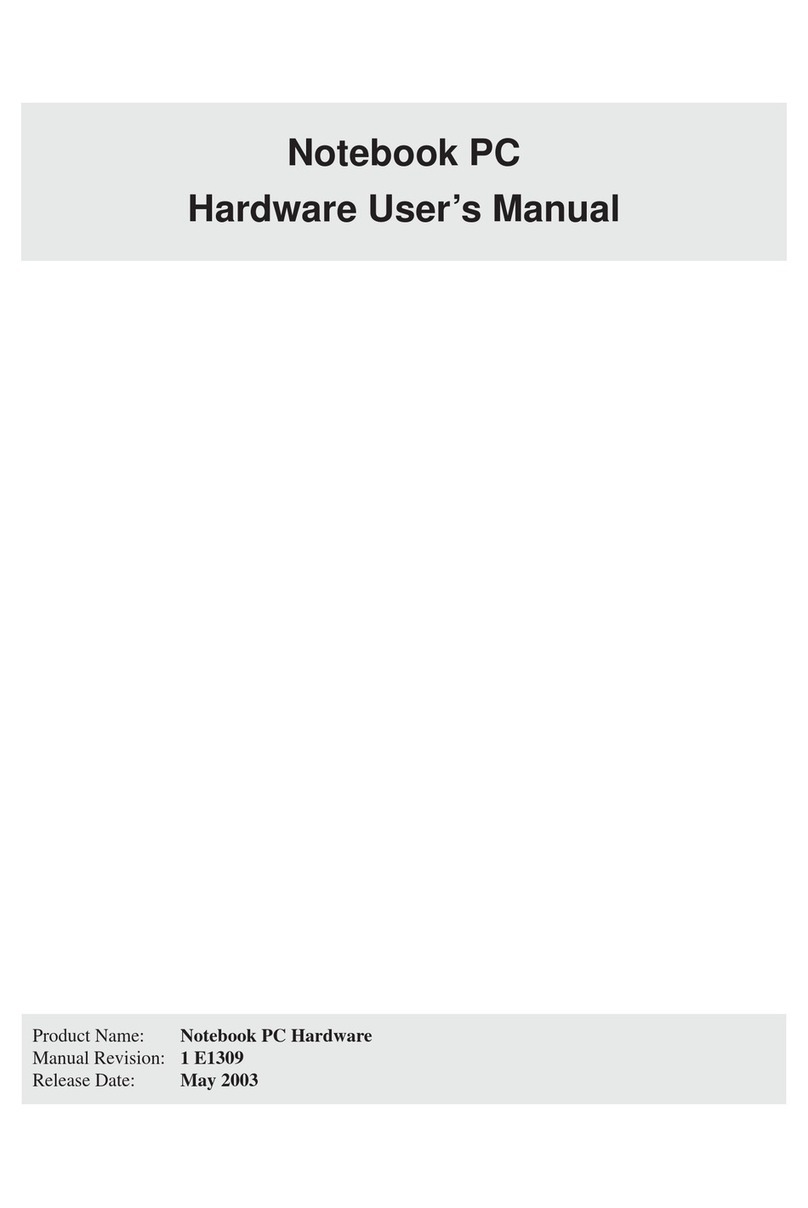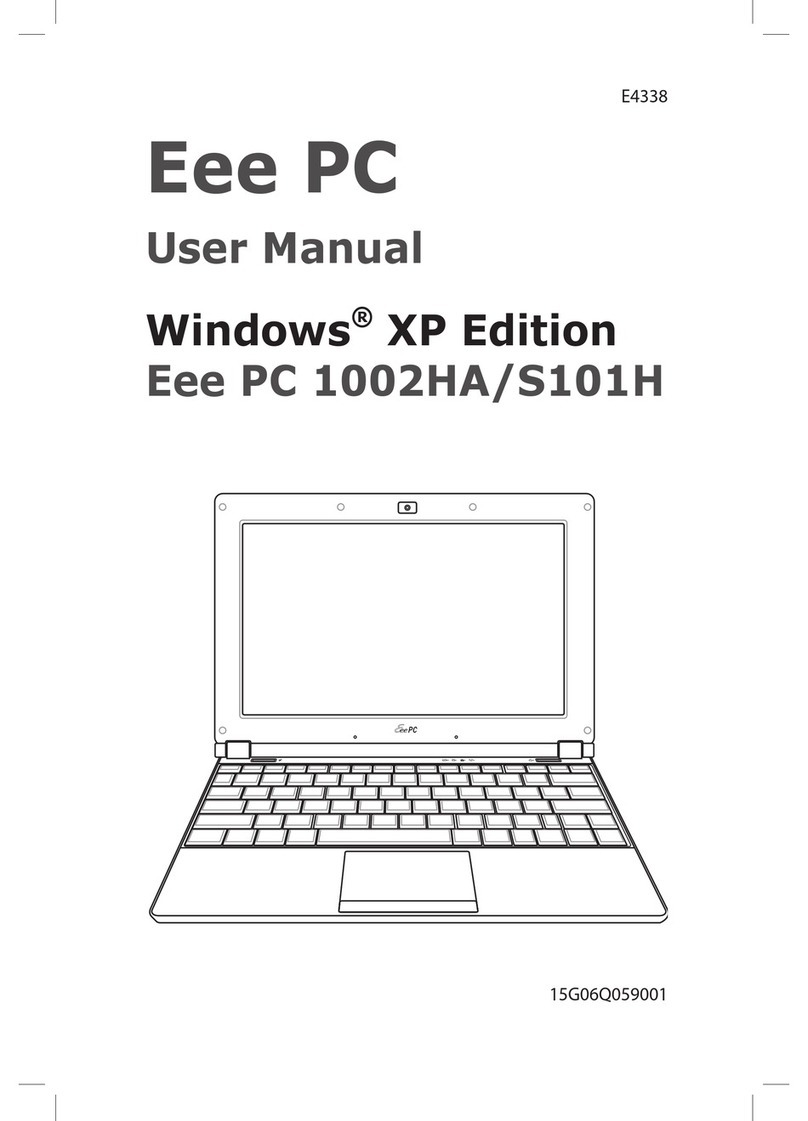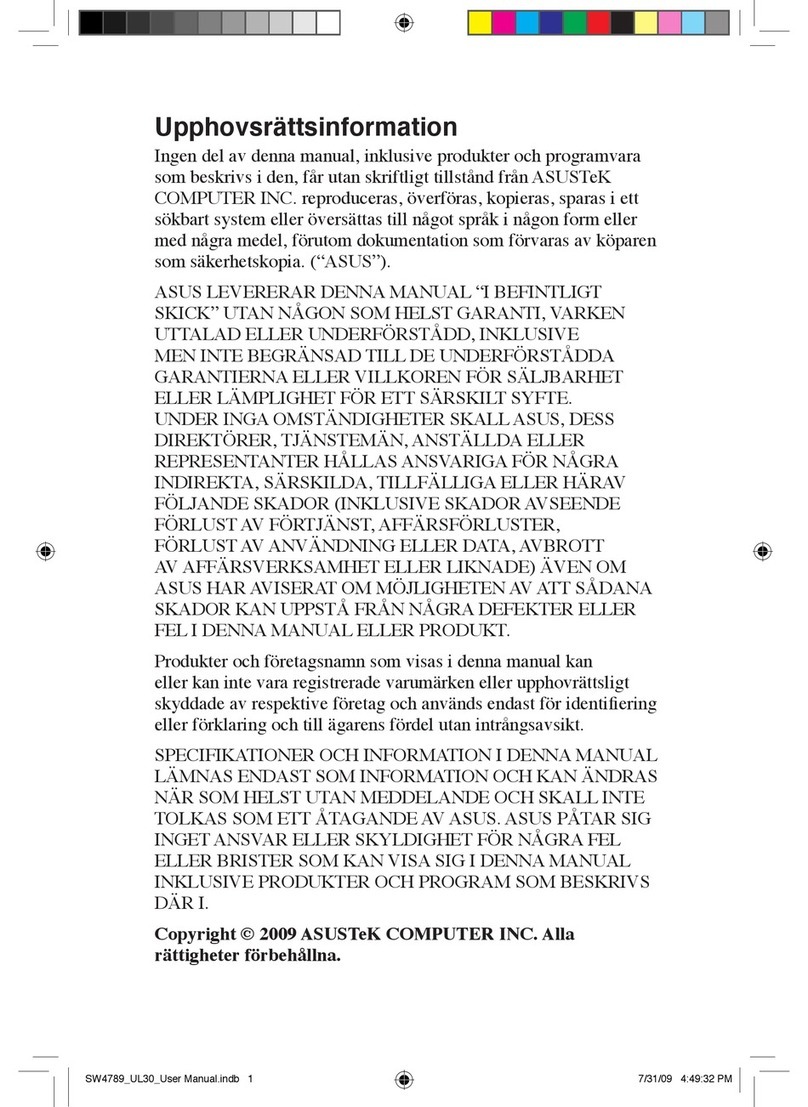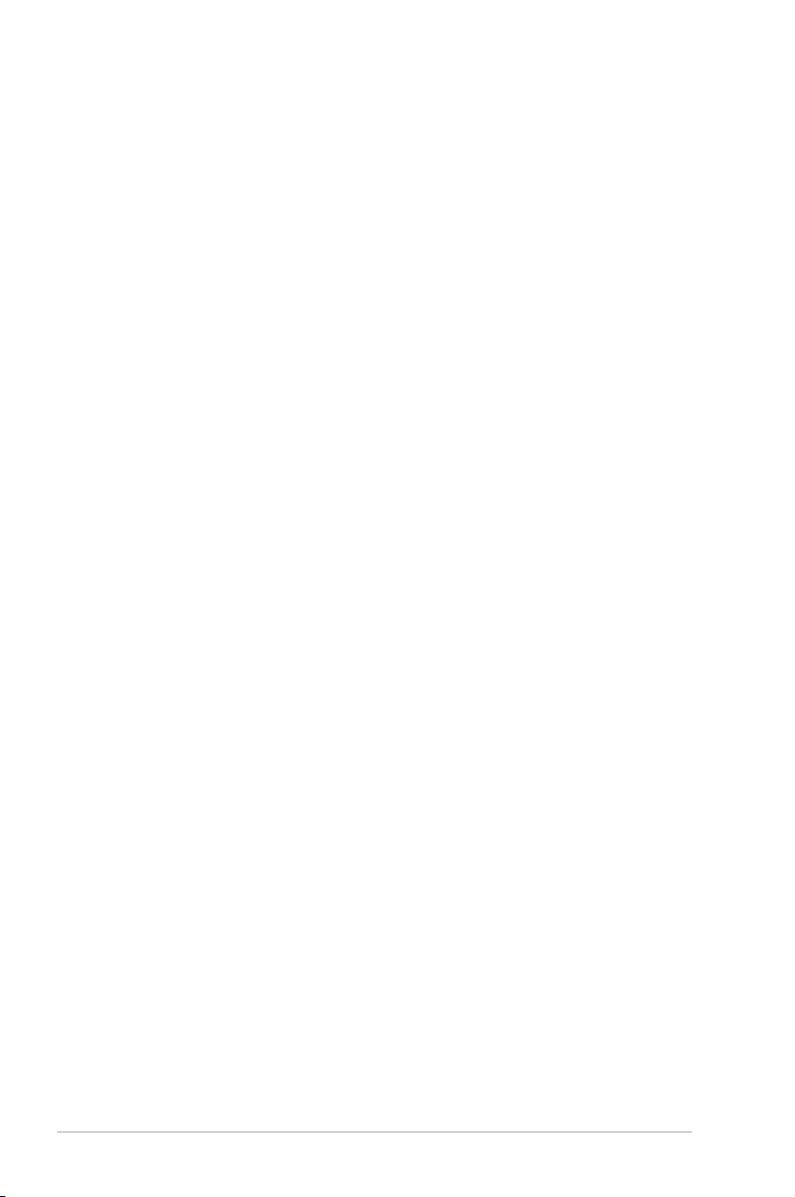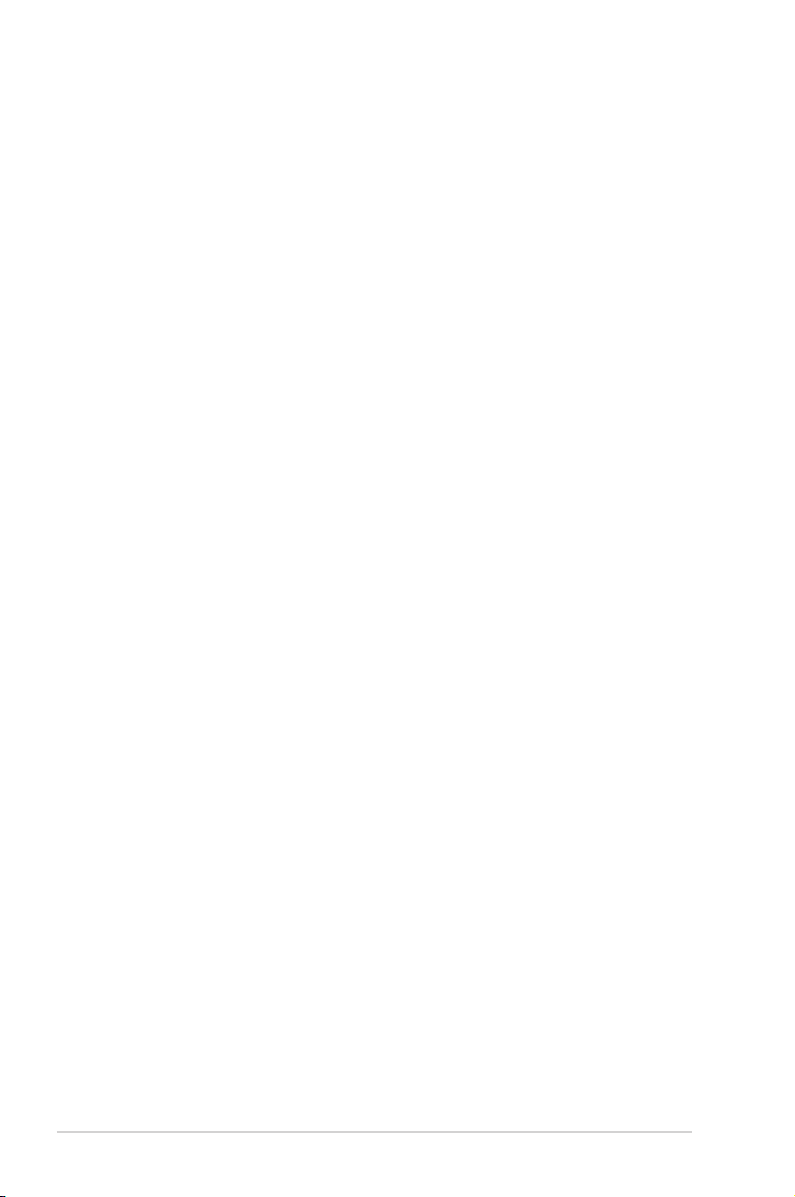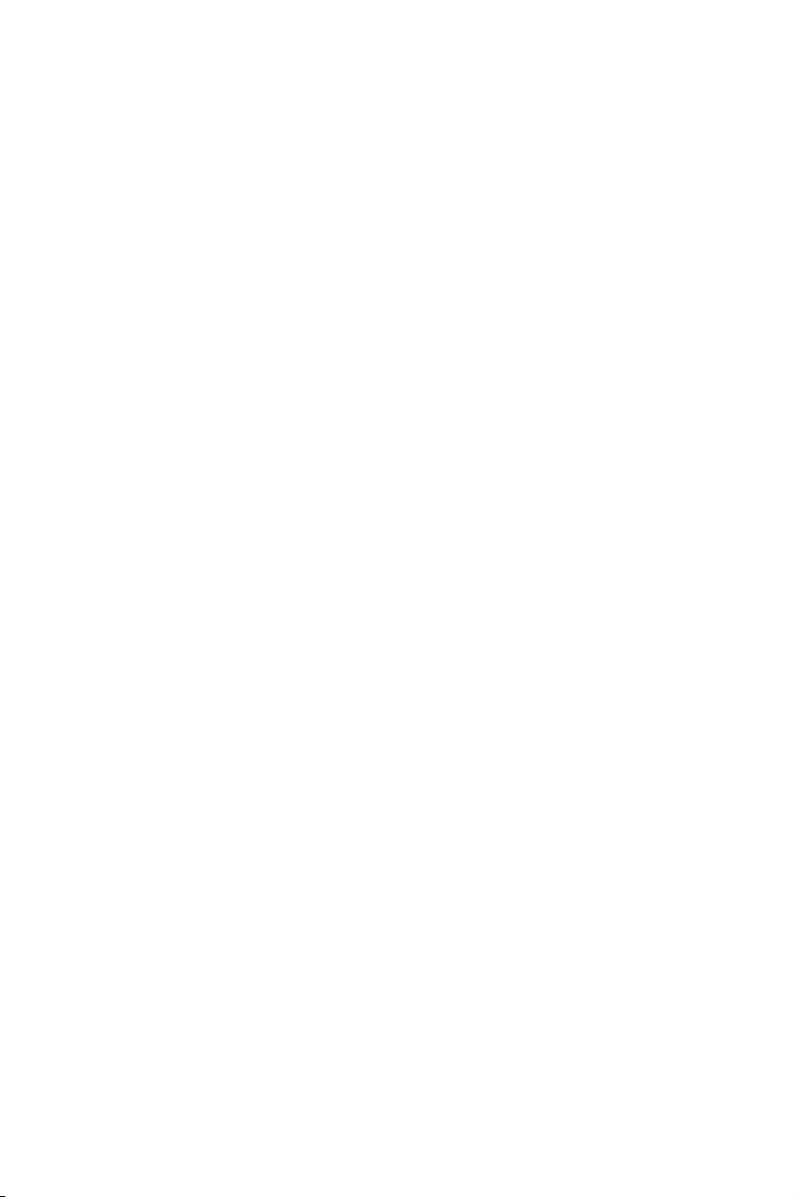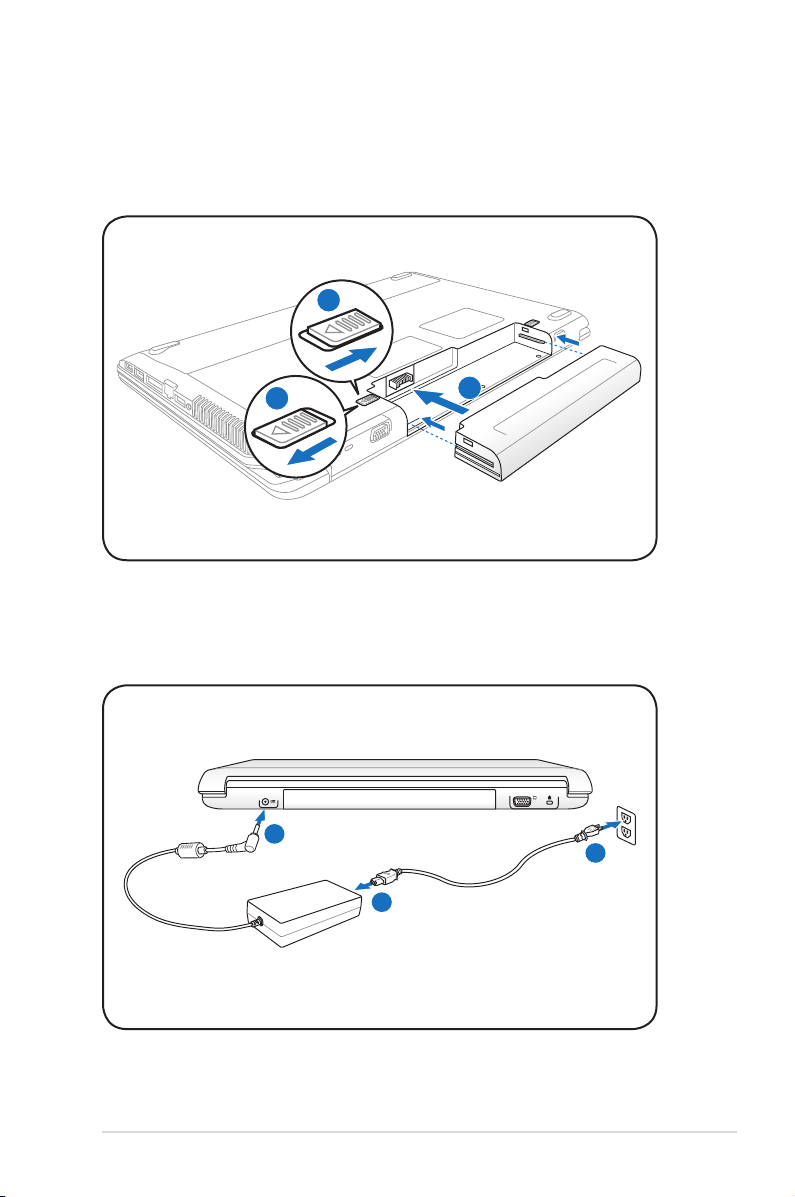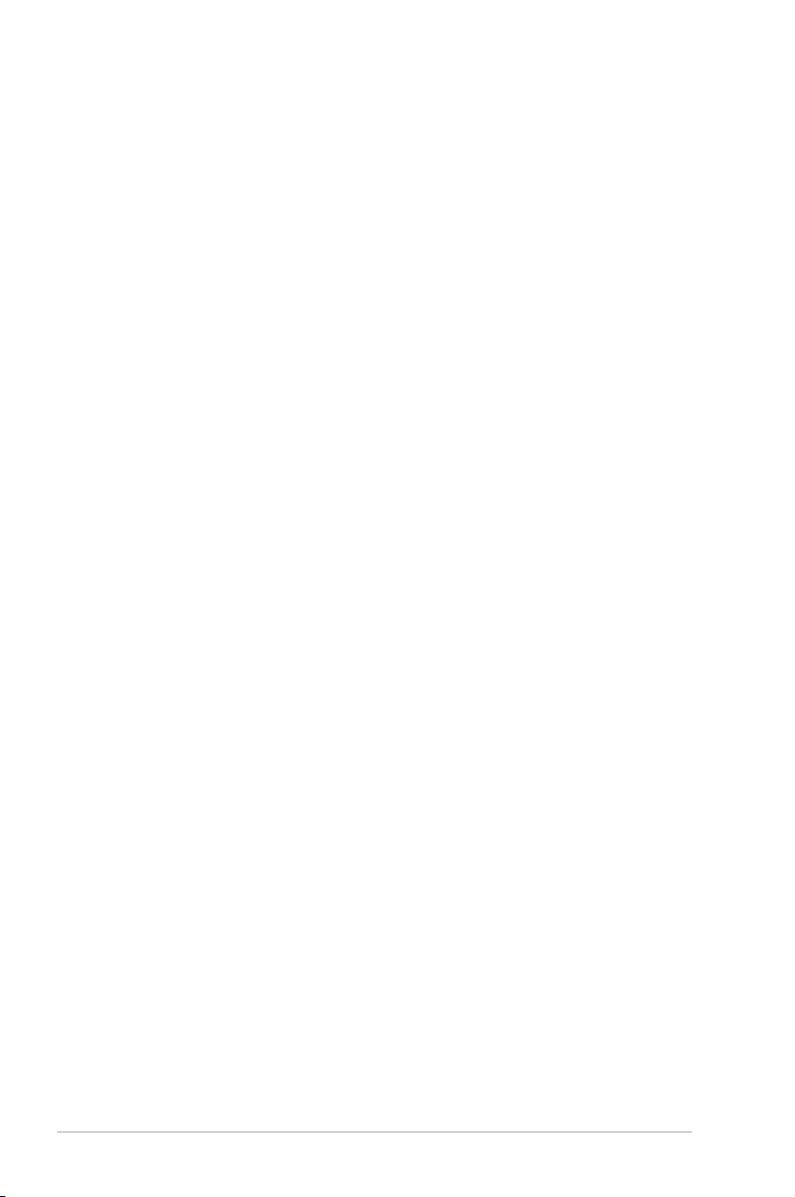
2
Notebook-PC Benutzerhandbuch
Inhaltsverzeichnis
Kapitel 1: Vorstellung des Notebook-PCs
Über dieses Handbuch..................................................................................... 6
Anmerkungen zu diesem Handbuch.......................................................... 6
Sicherheitshinweise .......................................................................................... 7
Vorbereiten Ihres Notebook-PCs.................................................................. 9
Kapitel 2: Die einzelnen Teile
Oberseite.............................................................................................................12
Unterseite............................................................................................................15
Rechte Seite........................................................................................................18
Linke Seite...........................................................................................................20
Rückseite .............................................................................................................22
Kapitel 3: Erste Schritte
Energieversorgung..........................................................................................26
Netzanschluss verwenden ..........................................................................26
Akku verwenden.............................................................................................28
Pflege des Akkus.............................................................................................29
Notebook einschalten ..................................................................................30
Der Power-On Self Test (POST) ..................................................................30
Überprüfen des Akkus ..................................................................................32
Laden des Akkus.............................................................................................33
Energieoptionen.............................................................................................34
Energieverwaltungsmodi............................................................................36
Energie sparen und Ruhezustand ............................................................36
Temperaturregelung.....................................................................................38
Tastatursonderfunktionen............................................................................39
Farbige Hotkeys ..............................................................................................39
Microsoft Windows-Tasten..........................................................................41
Erweiterte Tastatur (nur bei bestimmten Modellen) .........................41
Multimediatasten (nur an bestimmten Modellen).............................42
Multimedia-Schnellstarttasten..................................................................43
Tasten und Statusanzeigen ..........................................................................44
Tasten .............................................................................................................44
Statusanzeigen................................................................................................45